วิธีใช้ ExpressVPN สำหรับ Synology โดยใช้ L2TP หรือ PPTP
คู่มือการสอนนี้จะแนะนำขั้นตอนต่าง ๆ ให้กับคุณ ตั้งค่า VPN ในของคุณ Synology ใช้ L2TP หรือ PPTP. สำหรับการตั้งค่านี้ ExpressVPN แนะนำให้เปลี่ยน IPv6 เป็นอย่างยิ่ง.
ค้นหาข้อมูลบัญชี ExpressVPN ของคุณ
ในการใช้ ExpressVPN บน Synology คุณจะต้องตั้งค่าโปรไฟล์ VPN ใหม่ ในการตั้งค่าโปรไฟล์ VPN คุณจะต้องมี ที่อยู่เซิฟเวอร์, ของคุณ ข้อมูลบัญชี, และ คีย์ที่แบ่งปันล่วงหน้าของ IPsec. บทช่วยสอนในส่วนนี้จะแสดงวิธีการค้นหาข้อมูลทั้งหมดนี้.
เปิด ยินดีต้อนรับอีเมล์ คุณได้รับเมื่อคุณสมัครใช้งาน ExpressVPN คลิก ลิงค์ในอีเมล์.

หากคุณไม่พบลิงก์ให้ลงชื่อเข้าใช้บัญชีของคุณที่นี่.
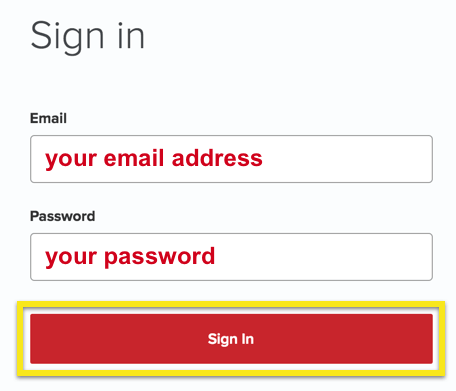
เมื่อคุณคลิกลิงก์ในอีเมลต้อนรับหรือลงชื่อเข้าใช้เว็บไซต์ให้คลิกที่ ตั้งค่าบนอุปกรณ์เพิ่มเติม.
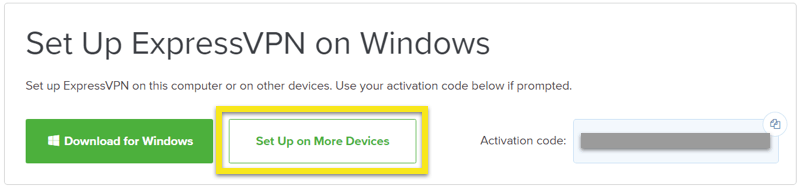
คลิกที่ กำหนดค่าด้วยตนเอง ที่ด้านซ้ายของหน้าจอแล้วเลือก PPTP & L2TP / IPsec ทางขวา. นี่จะแสดงของคุณ ชื่อผู้ใช้, รหัสผ่าน, และรายการของ ที่อยู่เซิร์ฟเวอร์ รอบโลก.
โปรดบันทึกข้อมูลนี้ เพราะคุณจะต้องใช้มันเพื่อตั้งค่าโปรไฟล์ VPN ของคุณ.
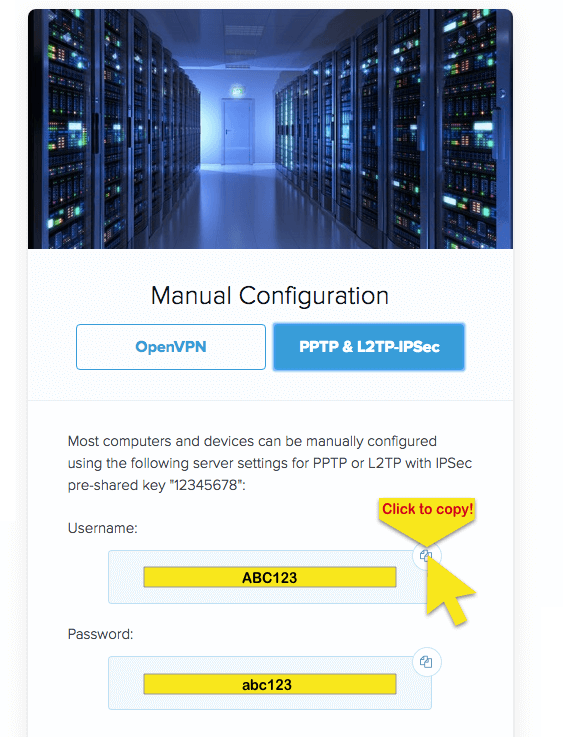
ปิด IPv6
ก่อนที่คุณจะเปิดใช้งาน VPN ใน Synology ของคุณ ExpressVPN ขอแนะนำอย่างยิ่ง คุณปิด IPv6 เพื่อป้องกันไม่ให้ IPv6 ทราฟฟิกรั่วไหลนอกอุโมงค์ VPN.
หากต้องการปิด IPv6 ให้ไปที่ แผงควบคุม > เครือข่าย > เชื่อมต่อเครือข่าย.
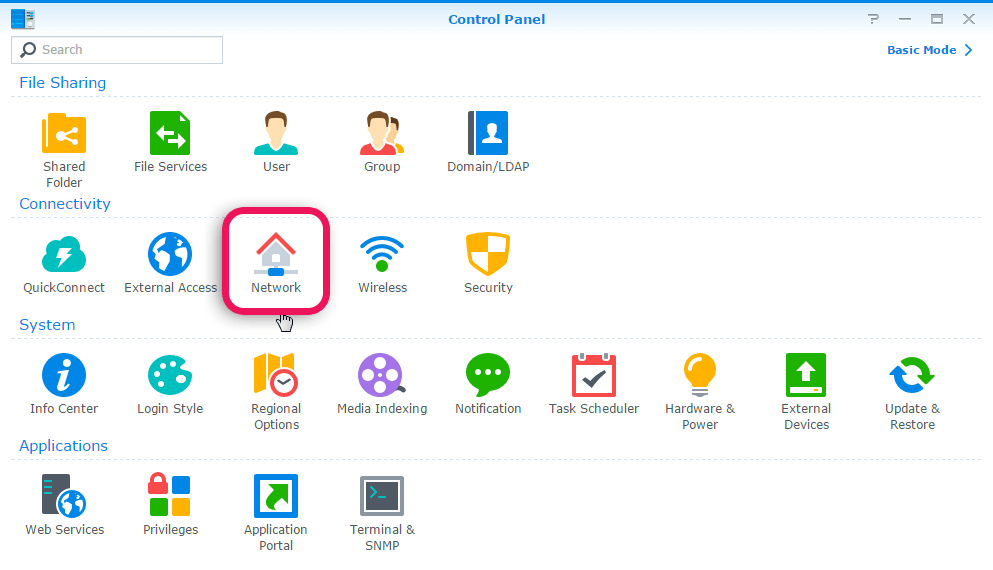
คลิก เชื่อมต่อเครือข่าย จากนั้นคลิกแท็บ แลน เมนูเพื่อขยาย คลิก แก้ไข.
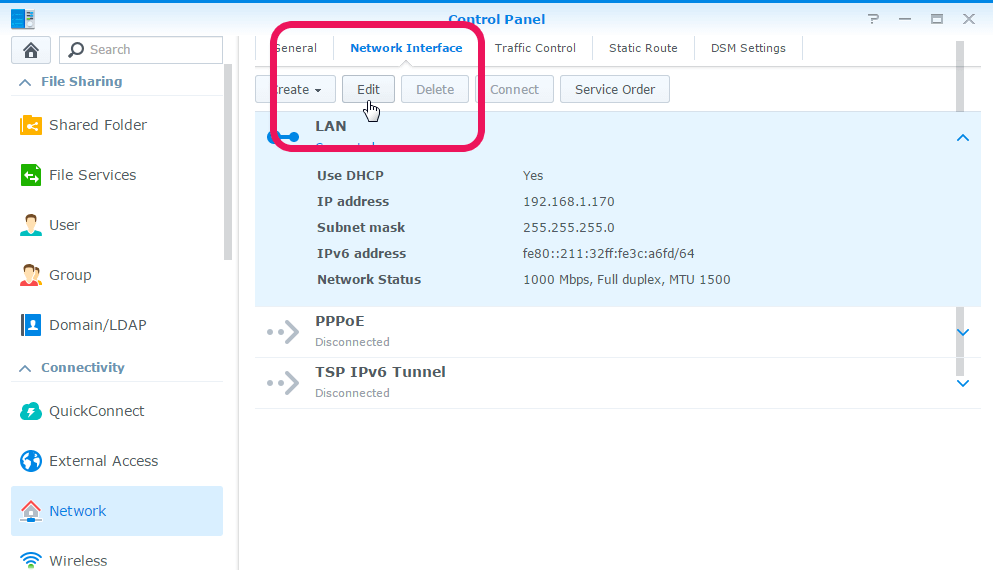
ในเมนูแก้ไขคลิกที่ IPv6 แถบ สำหรับการตั้งค่า IPv6 เลือก ปิด. คลิก ตกลง.
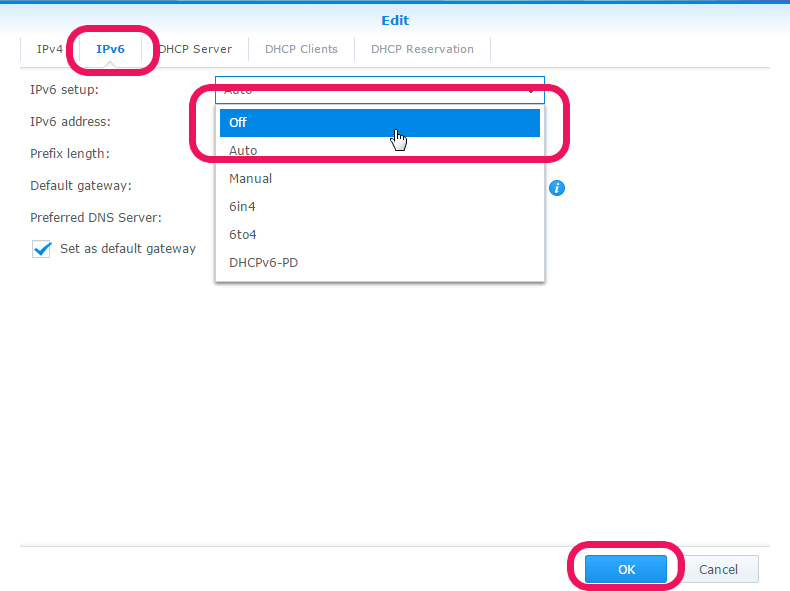
หลังจากปิดการใช้งาน IPv6, รีบูตเครื่อง Synology ของคุณ.
สร้างโปรไฟล์ VPN ใหม่
ในการเพิ่มโปรไฟล์ VPN ใหม่เราจำเป็นต้องกลับไปที่การตั้งค่าเครือข่ายอินเทอร์เฟซ ไปที่ แผงควบคุม > เครือข่าย > เชื่อมต่อเครือข่าย.
เลือก สร้าง > สร้างโปรไฟล์ VPN.
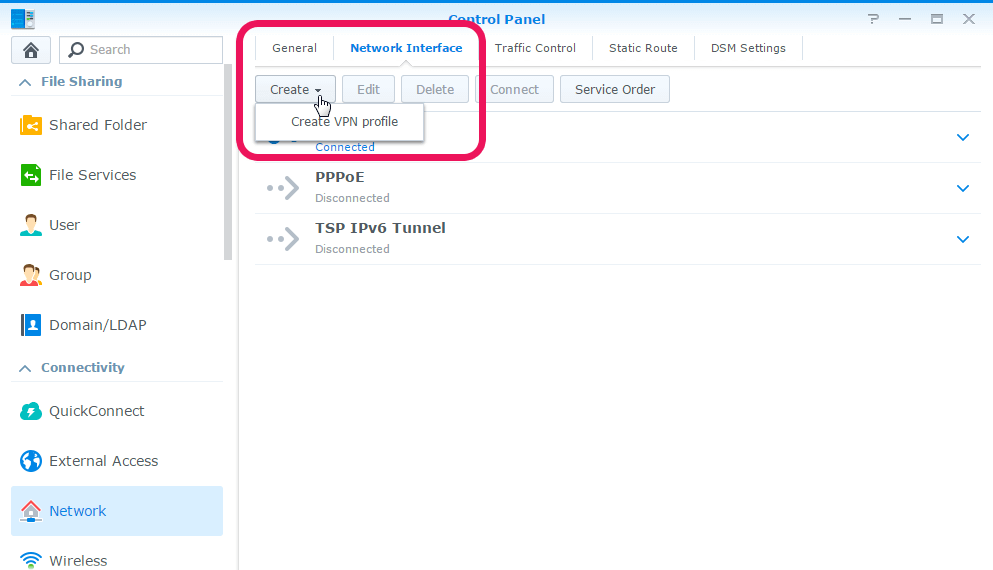
ตั้งค่าโปรไฟล์ VPN ของคุณ
คำแนะนำ L2TP
ในการสร้างโปรไฟล์ L2TP VPN คุณจะต้องมี ที่อยู่เซิฟเวอร์, ชื่อผู้ใช้ และ รหัสผ่าน, และ คีย์ที่แบ่งใช้ล่วงหน้าของ IPSec จากก่อนหน้านี้.
ในหน้าจอวิธีการเชื่อมต่อ VPN ให้เลือก L2TP / IPSec และคลิก ต่อไป.
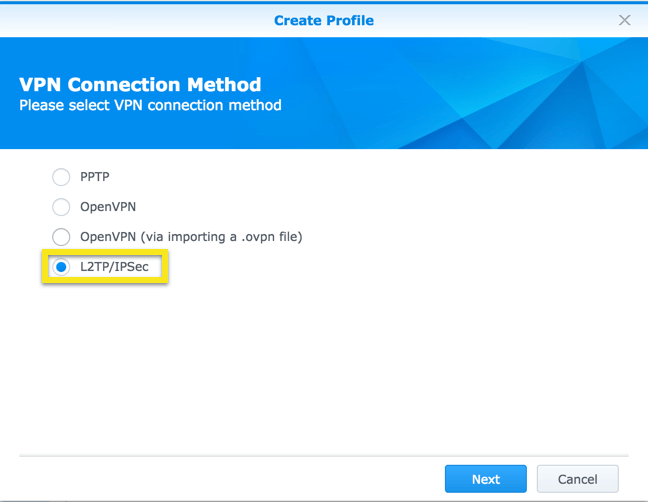
บนหน้าจอการตั้งค่าทั่วไปให้ป้อน ชื่อโปรไฟล์, ที่อยู่เซิฟเวอร์, ชื่อผู้ใช้, รหัสผ่าน, และ 12345678 จากนั้นคลิก ต่อไป.
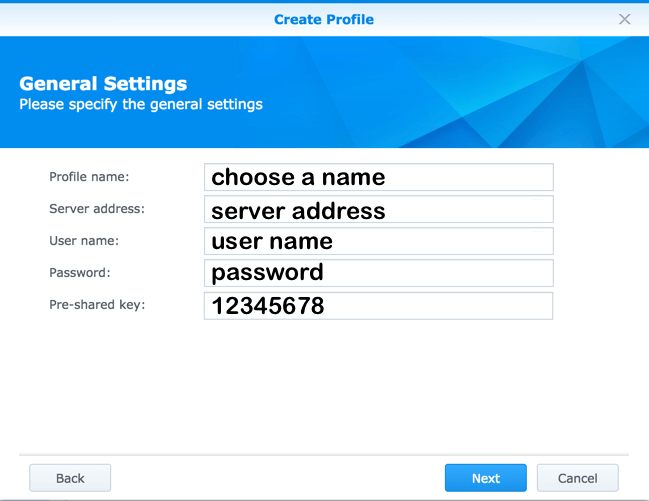
บนหน้าจอการตั้งค่าขั้นสูงเลือกต่อไปนี้:
- รับรองความถูกต้อง: MS CHAP v2
- ทำเครื่องหมายในช่อง สำหรับ“ ใช้เกตเวย์เริ่มต้นบนเครือข่ายระยะไกล”.
- ทำเครื่องหมายในช่อง สำหรับ“ เซิร์ฟเวอร์อยู่หลังอุปกรณ์ NAT”.
- ทำเครื่องหมายในช่อง สำหรับ“ เชื่อมต่อใหม่เมื่อการเชื่อมต่อ VPN สูญหาย”.
คลิก ใช้.
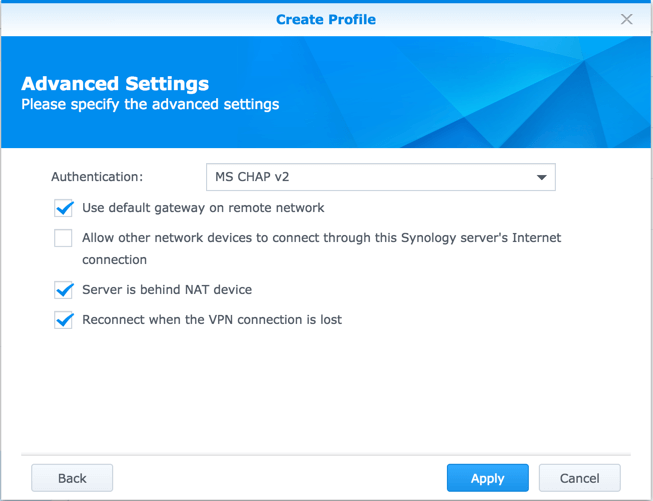
คำแนะนำ PPTP
ในการสร้างโปรไฟล์ PPTP VPN คุณจะต้องมี ที่อยู่เซิฟเวอร์, ชื่อผู้ใช้, และ รหัสผ่าน จากก่อนหน้านี้.
ในหน้าจอวิธีการเชื่อมต่อ VPN ให้เลือก PPTP และคลิก ต่อไป.
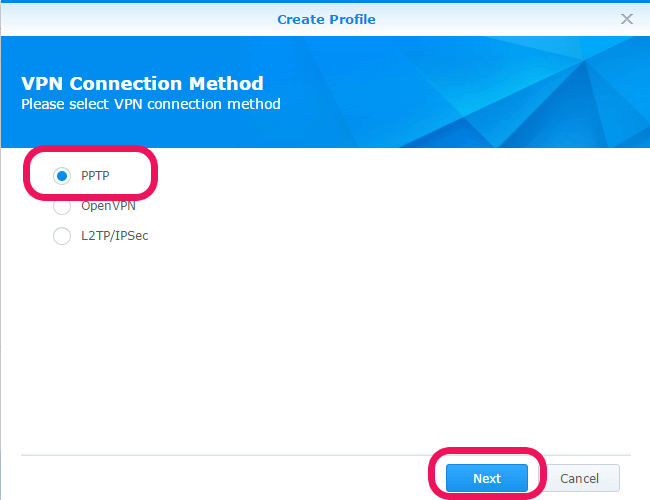
บนหน้าจอการตั้งค่าทั่วไปให้ป้อน ชื่อโปรไฟล์, ที่อยู่เซิฟเวอร์, ชื่อผู้ใช้, และ รหัสผ่าน, จากนั้นคลิก ต่อไป.
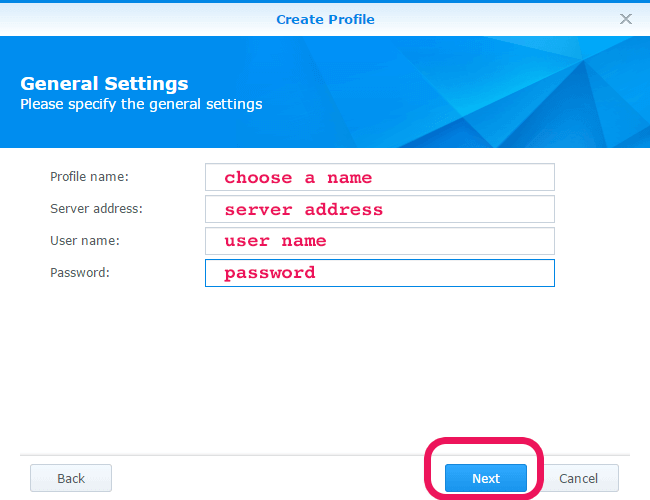
บนหน้าจอการตั้งค่าขั้นสูงเลือกต่อไปนี้:
รับรองความถูกต้อง: MS CHAP v2
การเข้ารหัสลับ: MPPE สูงสุด (128 บิต)
ทำเครื่องหมายในช่อง สำหรับ“ ใช้เกตเวย์เริ่มต้นบนเครือข่ายระยะไกล”.
ทำเครื่องหมายในช่อง สำหรับ“ เชื่อมต่อใหม่เมื่อการเชื่อมต่อ VPN สูญหาย”.
คลิก ใช้.
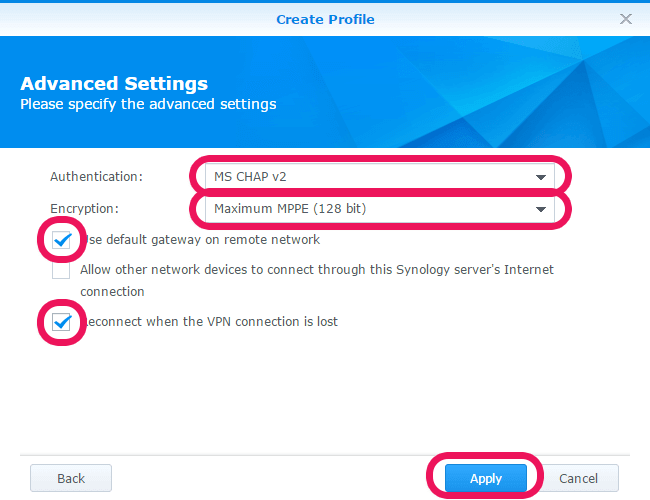
เชื่อมต่อกับเซิร์ฟเวอร์ VPN
ตอนนี้คุณจะเห็นโปรไฟล์ VPN ใหม่ของคุณในหน้าต่าง Network Interface คลิกที่ใหม่ของคุณ โปรไฟล์ VPN, จากนั้นคลิก เชื่อมต่อ.
บันทึก: ผู้ใช้ L2TP บางรายอาจต้องลองเชื่อมต่ออีกครั้งหากการเชื่อมต่อเริ่มต้นล้มเหลว หากการเชื่อมต่อครั้งแรกของคุณไม่สำเร็จให้ตรวจสอบการตั้งค่าตามที่อธิบายไว้ข้างต้นแล้วลองเชื่อมต่ออีกครั้ง.
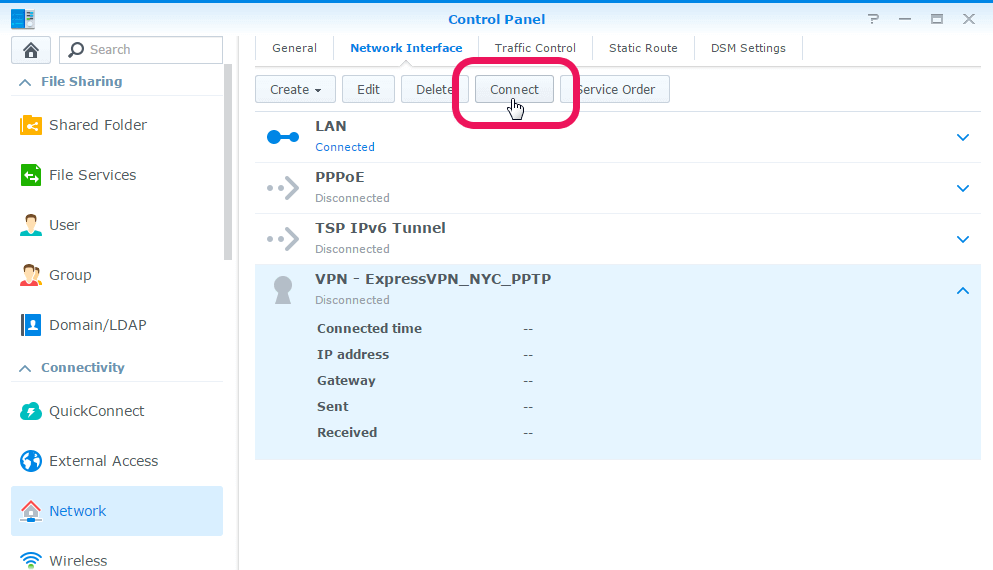
ตัดการเชื่อมต่อจากเซิร์ฟเวอร์ VPN
หากต้องการตัดการเชื่อมต่อจากเซิร์ฟเวอร์ VPN ให้ไปที่ แผงควบคุม > เครือข่าย > เชื่อมต่อเครือข่าย. คลิก โปรไฟล์ VPN, จากนั้นคลิก ปลด.
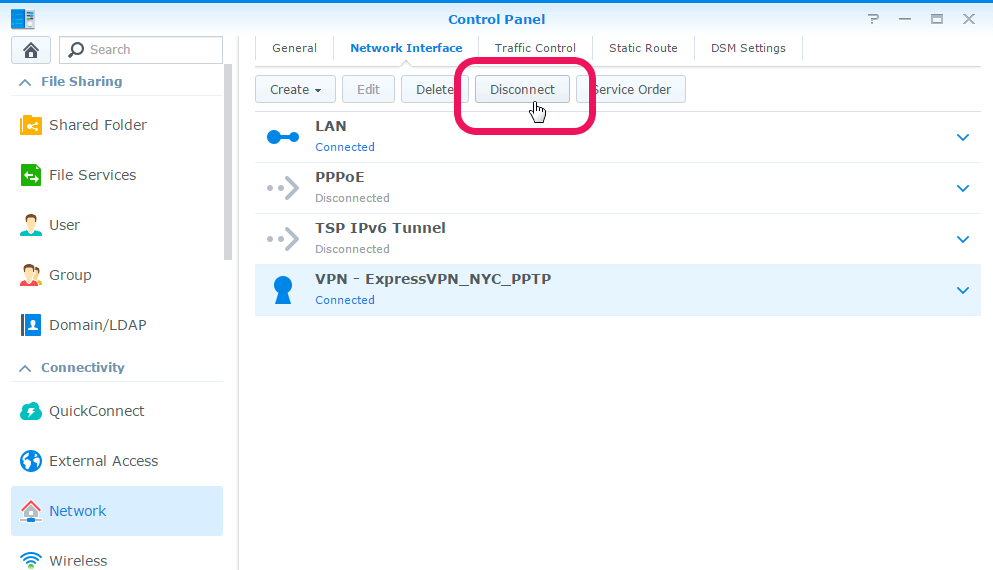

17.04.2023 @ 17:16
ไม่มีความคิดเห็นใด ๆ ในภาษานี้เกี่ยวกับหัวข้อนี้ กรุณาเลือกภาษาอื่นแล้วลองอีกครั้งค่ะ